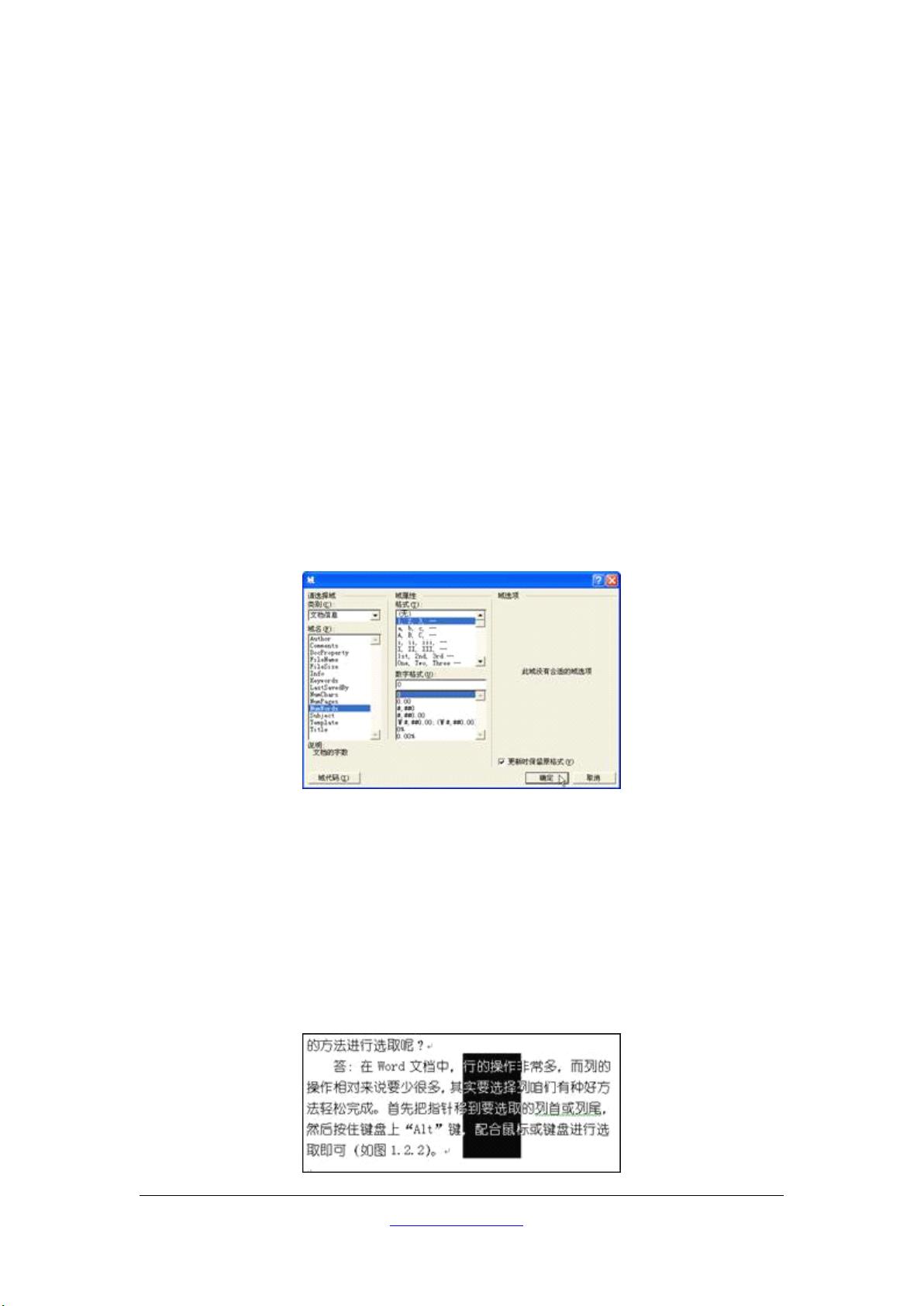Word排版技巧:高效编辑与文本选择
需积分: 3 175 浏览量
更新于2024-09-20
收藏 374KB PDF 举报
"本资源提供了一些实用的Word排版技巧,包括快速进行页面设置和高效选取文本内容的方法。"
在日常工作中,Word是不可或缺的文档处理工具,掌握高效的排版技巧和文本选取方法能显著提高工作效率。以下是对标题和描述中所提及知识点的详细说明:
1. **页面设置快速调整**
在Word中,传统的页面设置方法是通过“文件”菜单选择“页面设置”。但其实,有一个更快速的方法:只需双击标尺上无刻度的部分,即可快速打开页面设置窗口。这个技巧可以帮助用户节省时间,尤其在频繁调整页面设置的情况下。
2. **Word中巧选文本内容**
- **字或词的选取**:将鼠标指针移到目标字或词后,双击鼠标左键即可选中。
- **任意连续的文字选取**:按住鼠标左键,从文本的一端拖动到另一端,即可选取连续的文本。或者,先将光标定位在起始位置,按住"Shift"键,然后移动鼠标至结束位置点击左键。
- **一行文字的选取**:将光标移动到行首,当光标变为向右的箭头时,单击左键。
- **一段文字的选取**:双击光标位于段首时变为向右箭头的光标,可选取整个段落。
- **整个文件内容的选取**:快速单击鼠标左键三次,或者使用"Ctrl+A"组合键,可以快速选中全文。
此外,还有一些额外的选取快捷键:
- **Shift+Home**:选取从当前光标位置到行首的所有字符。
- **Shift+End**:选取从当前光标位置到行尾的所有字符。
- **Ctrl+Shift+Home**:选取从当前光标位置到文档开头的所有内容。
- **Ctrl+Shift+End**:选取从当前光标位置到文档结尾的所有内容。
- **Shift+移动光标**:逐字逐行选取文本,适合边看边选取。
- **Shift+Alt+鼠标左键单击**:选取从当前光标位置到鼠标点击位置的矩形区域内的文本。
还有一个非常实用的技巧是使用"F8"键来实现“扩展选取”模式。按下"F8"后,可以通过方向键、鼠标或上述的Shift键组合来逐步扩大选取范围,从字、词、行、段直到整个文档。
这些Word排版技巧不仅适用于日常办公,也对学术写作、报告编制等场景大有裨益,能够帮助用户更加高效地处理文档,提升工作和学习效率。熟练掌握这些技巧,可以使你在处理Word文档时游刃有余。
点击了解资源详情
303 浏览量
点击了解资源详情
110 浏览量
229 浏览量
103 浏览量
2014-08-26 上传
120 浏览量
106 浏览量
hoolma
- 粉丝: 0
最新资源
- Node.js OpenStack客户端使用教程
- 压缩文件归档管理与组织方法详解
- MakeCode项目开发与管理:从扩展到部署
- 如何通过USB芯片检测甄别真假U盘
- cc2541 ccdebug烧录工具及SmartRF驱动程序安装指南
- 掌握VC++设计:深入解析俄罗斯方块游戏开发
- 掌握Solidity: 在以太坊测试网络上部署ERC20兼容合约
- YOLO-V3算法在PyTorch中的实现与性能提升
- 自动格式化各国货币类型,个性化货币设置工具
- CSS3按钮:20种炫酷样式与滑过特效
- STM32系列单片机ADC+DMA实验教程与实践
- 简易象棋游戏Java编程教程
- 打造简易ASP网站服务器的实践指南
- Gatsby入门:使用hello-world启动器快速启动React项目
- POJOGenerator v1.3.3:绿色免费POJO代码生成器发布
- 软件开发方法与工具实践:CSCI3308项目解析